Isi kandungan
Masalah: Fail Dihapus Secara Automatik Apabila Klik kiri
Pengunaan klik kiri pada tetikus menyebabkan penghapusan. Ia sangat pelik.Bertenang, anda bukan keseorangan.Ia telah dilaporkan oleh banyak pengguna di Windows 10 sebelum ini. Pemasangan program yang tidak lengkap, OS Windows yang bermasalah, pemacu tetikus yang sudah usang, serangan virus, dan perubahan pendaftaran yang salah pada sistem anda adalah sebab utama perkara ini terjadi. Apabila anda menghadapi masalah ini, butirannya mungkin seperti berikut.
- Program, jalan pintas, fail ataufolder tidak dapat dibuka apabila anda klik kiri dua kali seperti biasa. Sebaliknya, mereka dihapus secara terus tanpa ditanya.
- Mengklik pada folder kosong akan menghapusnya. Atau jika folder mempunyai fail di dalamnya, Windows akan minta pengesahan anda untuk menghapusnya berkali-kali sehingga anda benar-benar melakukannya.
- Setiap kali penunjuk pemilih tetikus berada pada ikon fail atau folder, Windows menghasilkan tindakan penghapusan automatik, dan fail yang dihapus tidak dapat dijumpai di tong kitar semula.
Walaubagaimanapun, klik tetikus kiri = menyebabkan penghapusan dan ia membawa masalah kehilangan data yang besar, dan juga membuat pengguna kecewa. Sekiranya fail tersebut penting bagi anda, perkara pertamanya apa yang anda mesti lakukan ialah pemulihan fail. Anda boleh menyemaknya di Tong Kitar Semula. Sekiranya fail berada di sana, kembalikan mereka semula. Namun, jika fail yang dipadam memintas Tong kitar semula dan hilang secara kekal, anda memerlukan perisisan pemulihan data profesional untuk membantu anda memulihkan data yang hilang di tempat pertama, dan kemudian mengambil langkah-langkah untuk memperbaiki masalah menghapus fail klik kiri. Dengan cara ini, anda dapat mengurangkan kehilangan data.
Perkara Pertama Yang Harus Dilakukan : Pulihkan Fail yang Dihapus dengan Klik Kiri serta-merta
Untuk memulihkan fail atau folder yang silap dihapus oleh sebab tetikus yang tidak berfungsi, gunakan Wizard Pemulihan Data EaseUS adalah pilihan yang bijak. Ia dapat memulihkan hampir semua fail yang dihapuskan dari kekosongan Tong Kitar Semula, HDD / SSD, USB pemacu kilat, pemacu pen, SD card, dll.
Sekarang, pasang perisian ini dan gunakannya untuk mengimbas seluruh lokasi fail untuk mencari semua data yang hilang. Apabila imbasan selesai, anda dibenarkan memulihkan fail tanpa had hanya dalam tiga langkah.
Cara Memperbaiki masalah Fail Hapus akibat Klik Kiri
Selepas pemulihan fail, sudah tiba masanya anda menyelesaikan masalah menghapus dua klik fail hapus fail. Paling penting, periksa sama ada tetapan tetikus telah diubah, tetapkan semula jika ada perubahan. Walaupun tiada masalah dengan tetapan, tetikus mungkin rosak, dan anda boleh mencuba kaedah penggantian - uji tetikus ke komputer lain atau uji tetikus pada komputer anda. Sekiranya masalah masih wujud, gunakan kaedah yang lanjutan di bawah.
Kaedah 1. Bersihkan perisian hasad dan virus dengan Perisian Antivirus
Menglik kiri menyebabkan penghapusan fail mungkin disebabkan oleh jangkitan virus. Pada waktu ini, imbas perisian hasad dan virus menggunakan perisian antivirus yang ada. Ataupun,gunakan CMD untuk membuang virus komputer sekiranya anda mempunyai kemahiran.
Kaedah 2. Kemaskini atau Memasang Semula Pemacu
Langkah 1. Tekan kekunci "Windows + X" dan pilih "Pengurus Peranti". Buka "Tetikus dan peranti penunjuk lain".
Langkah 2. Beralih ke tab "Pemacu" dan kemudian klik butang "Kemaskini Pemacu".
Sekiranya kemaskini pemacu tidak berfungsi, anda boleh nyahpasang dan memasang semula pemacu tetikus, maka masalah penghapusan automatik akan hilang
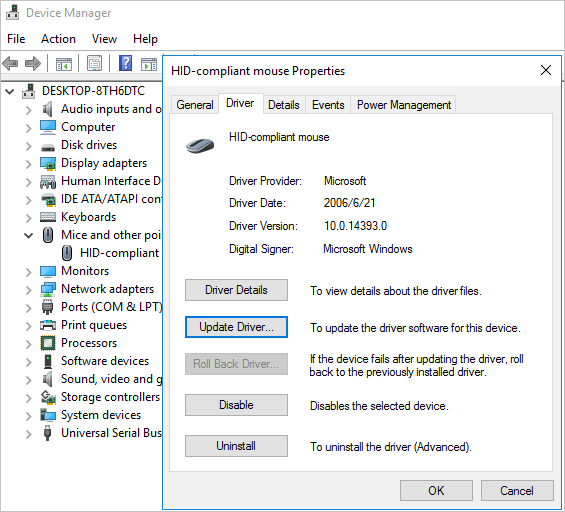
Kaedah 3. Ubahsuai Registry
Pengubahan pendaftaran yang salah boleh menyebabkan masalah menghapus fail klik kiri. Anda boleh menyelesaikannya dengan cara berikut.
Langkah 1. Tekan kekunci "Windows + R" untuk memulakan tetingkap "Jalankan".
Langkah 2. Inputregsvr32 /i shell32.dll dan klik "OK" untuk menjalankan perintah untuk menyemak semula pendaftaran.
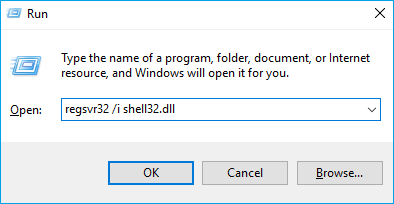
Ataupun anda boleh mencuba cara yang lebih kompleks untuk melakukan ini.
Langkah 1. Tekan kekunci "Windows + R" untuk membuka tetingkap Jalankan windows. Kemudian, taip regedit untuk membuka pendaftaran.
Langkah 2. BesarkanHKEY_CLASSES_ROOT\ Klik Direktori \ shell, dan ubah nilai lalai tetingkap kanan kekosong.
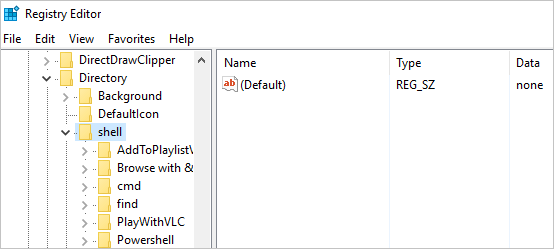
Langkah 3. Terus membesarkan HKEY_CLASSES_ROOT\Drive\shell, dan juga menetapkan nilai lalai tetingkap kanan kenone.
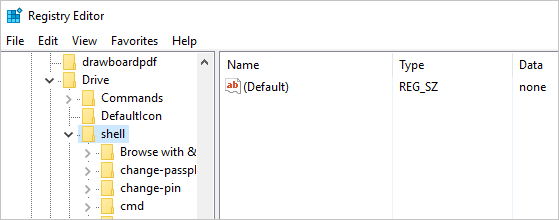
Kaedah 4. Membaiki Masalah Windows
Fail sistem yang rosak atau kerosakan sistem gambar dari sumber Pembaruan Windows boleh membuat fail yang diklik dua kali hapus.Ikuti panduan di bawah.
Betulkan Kerosakan Fail Sistem
Langkah 1. Klik butang carian dan cari Command Prompt. Klik kanan dan pilih "Jalankan sebagai pentadbir".
Langkah 2. Jalankan Pemeriksa Fail Sistem. Laksanakan arahan sfc /imbassekarang untuk memperbaiki sebarang kerosakan sistem fail dari penduduk kedai komponen
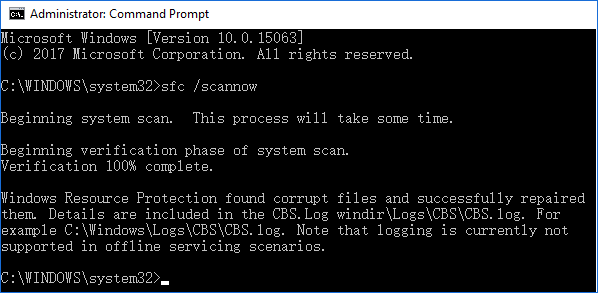
Sekiranya ini tidak membantu, kemungkinan anda perlu membaiki Windows Component Store itu sendiri.
Betulkan Windows Component Store
Langkah 1. Tekan kekunci "Windows + X" dan pilih "Command Prompt (Admin)".
Langkah 2. Jalankan DISM. Masuk dan jalankan DISM /Online /Cleanup-Image /RestoreHealth. Ini akan memperbaiki sebarang kerosakan sistem gambar dari sumber Windows Kemas Kini. Ini berkemungkinan memerlukan akses internet.
Jangan mengganggu atau menutup tingkap sekiranya ia memerlukan masa yang lama untuk mencari kerosakan dan membaikinya dengan baik.

Konklusinya
Apabila anda mendapati bahawa tetikus anda bertindak pelik, seperti menghapus fail pada klik kiri, anda harus bertenang dahulu dan menggunakan kaedah yang betul mengikut turutan. Seperti yang disebutkan di atas, jika kehilangan data berlaku, pulihkan fail terlebih dahulu. Kemudian, luangkan masa sebentar untuk mengenal pasti apa yang salah, dan cuba semua penyelesaian yang disyorkan di halaman ini, yang telah dicuba dan terbukti keberkesananya.
artikel berkaitan
-
Penyelesaian untuk Memulihkan Fail yang Dihapus Secara Tetap di Windows 10 [Panduan Muktamad]
![author icon]() Cedric/2021/08/27
Cedric/2021/08/27
-
Saya Memulakan Semula Komputer dan Segala-galanya Telah Windows 10
![author icon]() Brithny/2021/10/25
Brithny/2021/10/25
-
Bagaimana untuk Memulihkan Foto yang Hilang di Android, iPhone, PC, Mac, atau Kad SD
![author icon]() Cedric/2021/10/25
Cedric/2021/10/25
-
Pulihkan Fail / Folder yang Dihapus atau Hilang
![author icon]() Brithny/2021/10/26
Brithny/2021/10/26


